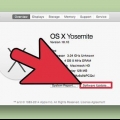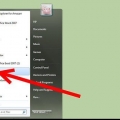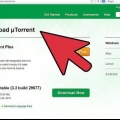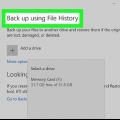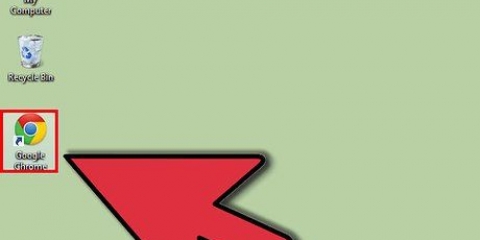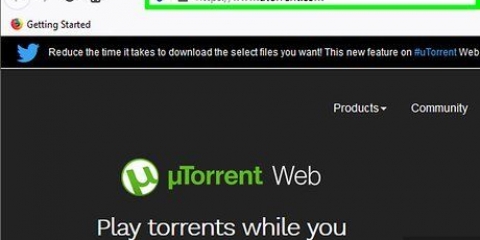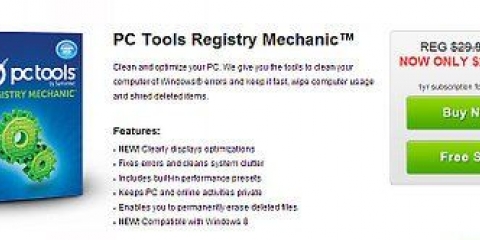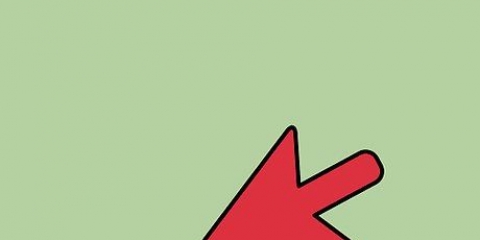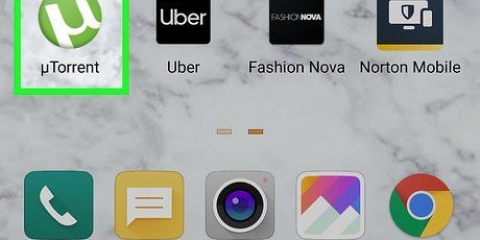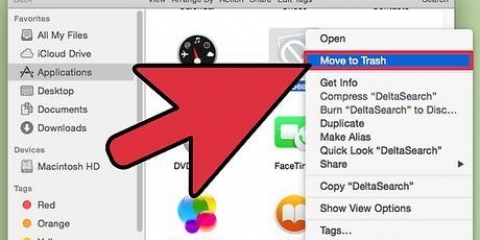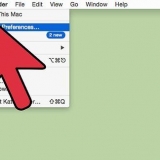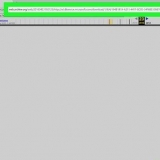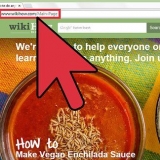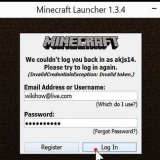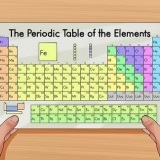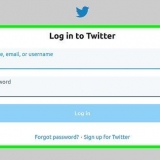Om du laddar ner flera torrenter samtidigt, öka det maximala antalet anslutningar per torrent till 250. Under bittorrent-menyn, sök efter "Anslutningar: Global Limit/Per torrent limit". Ändra `per torrent limit` till `global limit`. Du kan göra uTorrent snabbare genom att stänga andra program. Använd webbplatser som "Speakeasy" och "CNET Bandwidth Meter" för att mäta din internethastighet. Om den uppmätta hastigheten är mycket lägre än vad du betalar för, kontakta din internetleverantör. Starta inte torrents utan seeders.
Snabba upp utorrent
- Steg
- Metod 1 av 8: Hur många såmaskiner finns det?
- Metod 2 av 8: Är din Wi-Fi-anslutning optimal?
- Metod 3 av 8: Får du ut det mesta av det?
- Metod 4 av 8: Är din version uppdaterad?
- Metod 5 av 8: Har du funderat på att justera nedladdningshastigheten?
- Metod 6 av 8: Ge din uTorrent prioritet?
- Metod 7 av 8: Har du justerat dina andra preferenser?
- Metod 8 av 8: Tvinga omstart
- Tips
- Varningar
Vi vet alla det: du vill se den där fantastiska serien, men du har inte råd. Du söker på internet efter en bra torrent för att ladda ner den med uTorrent. Och efter 4 timmars väntan är du fortfarande bara på 30% och ingenting händer längre. Om den här historien låter bekant för dig, undrar du förmodligen hur du kan förbättra din nedladdningshastighet. I den här artikeln berättar vi hur du gör det.
Steg
Metod 1 av 8: Hur många såmaskiner finns det?

1. Kontrollera antalet seeders för en torrentfil. Seeders är datoranvändare som fortsätter att dela filen efter nedladdning så att du kan ladda ner den också. Ju fler seeders det finns, desto snabbare nedladdningshastighet.
- Om möjligt, försök alltid ladda ner från en tracker med massor av seeders för filen du vill ha. Om du kan ansluta till många seeders kommer din nedladdningshastighet att vara maximal.
Metod 2 av 8: Är din Wi-Fi-anslutning optimal?

1. Försök att ansluta din dator till ditt modem med en kabel istället för det trådlösa nätverket. Det finns många signaler i ett hus som kan störa Wi-Fi-signalen, vilket kan påverka din internethastighet och nedladdning via uTorrent.
Metod 3 av 8: Får du ut det mesta av det?

1. Kontrollera uTorrents köinställningar. Varje fil du laddar ner med uTorrent kommer att ta upp en del av din bandbredd. Om mer än en fil laddas ner åt gången med maximal hastighet kommer allt att ta längre tid. Försök att ladda ner filerna en efter en istället. Se den första filmen medan du väntar på att den andra filmen ska laddas ner!

2. Klicka på "Alternativ" och sedan "Inställningar".

3. Klicka på "Kö" till vänster och ställ in det maximala antalet aktiva nedladdningar till 1.

4. Klicka på `Apply` och klicka på `OK`.

5. Aktivera `UPnP-portmappning`. Den här inställningen säkerställer att uTorrent kringgår din brandvägg och ansluter direkt till såddarna. Detta kommer att ge dig en bättre överföringshastighet. Så här aktiverar du UPnP:

6. Klicka på "Alternativ" och sedan "Inställningar".

7. Klicka på "Anslutning" i menyn till vänster.

8. Markera rutan bredvid "Aktivera UPnP-portmappning".

9. Klicka på `Apply` och sedan på `OK`.
Metod 4 av 8: Är din version uppdaterad?

1. Använd alltid den senaste versionen av uTorrent. Kolla regelbundet efter uppdateringar. Du kan göra detta genom att klicka på "Hjälp" och sedan på "Sök efter uppdateringar".

2. Skaffa ett snabbare internetabonnemang. Du kanske kan välja ett snabbare paket med din leverantör. Då betalar du mer per månad. Du kan även titta på andra leverantörer, eller så kanske fiber internet finns där du bor.

3. Lägg till fler spårare. På så sätt kan du göra din hastighet mycket högre om andra spårare har fler såmaskiner.
Metod 5 av 8: Har du funderat på att justera nedladdningshastigheten?

1. Dubbelklicka på nedladdningen. En meny kommer nu att öppnas. Någonstans i menyn kommer det att stå: `maximal nedladdningshastighet` (eller något liknande). Till exempel kommer det att stå 0,2 KB/s.

2. ändra detta nummer. Ändra det till 9999999999999999999999 eller något annat högt nummer.

3. Klicka på OK.

4. Se hur nedladdningshastigheten nu sakta ökar.
Metod 6 av 8: Ge din uTorrent prioritet?

1. Tryck på Ctrl+Alt+Del.

2. Klicka på "Starta Aktivitetshanteraren".

3. Gå till `Processer`.

4. Scrolla ner tills du ser `uTorrent.exe` fynd.

5. Högerklicka här.

6. Ändra prioritet till hög.
Metod 7 av 8: Har du justerat dina andra preferenser?

1. Klicka på Alternativ.

2. Klicka på Inställningar.

3. Gå till Avancerat klicka på + för att expandera.

4. Gå till Disk Cache.

5. Aktivera "Automatisk cachestorlek och ange storlek manuellt (MB)".

6. Skriv 1800 i rutan till höger om `Åsidosätt automatisk cachestorlek och ange storleken manuellt (MB).

7. Klicka på knappen Använd.

8. Välj fliken Bandbredd.

9. Titta i avsnittet "Allmänna maximala anslutningar:` och ändra det värdet till 500.

10. Klicka på knappen Använd.

11. Stäng sidan Inställningar. Klicka på OK-knappen för att stänga sidan och spara dina ändringar.
Metod 8 av 8: Tvinga omstart

1. Högerklicka på torrenten du vill snabba upp.

2. Klicka på Force Launch från popup-menyn.

3. Högerklicka på torrenten igen.

4. Klicka på bandbreddsallokering i popup-menyn och ställ in den till hög.
Tips
Varningar
- Använd inte opålitliga spårare, de kan ta in virus.
"Snabba upp utorrent"
Оцените, пожалуйста статью